Cómo evitar que los equipos envíen notificaciones por correo electrónico para actividades perdidas en Windows 11/10
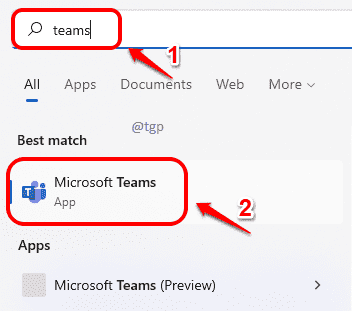
- 3689
- 1052
- Sra. Lorena Sedillo
Si eres un usuario de los equipos, es posible que ya estés harto de los millones de correos electrónicos que los equipos te enviaron para tus actividades perdidas como una nueva conversación de chat, o para decir que a alguien le ha gustado algún comentario que envió a las edades de regreso. Cualquiera sea la razón, el recordatorio de actividades perdidas es definitivamente molesta si eres alguien que recibe muchos correos electrónicos importantes en tu bandeja de entrada, ya que las posibilidades de que se pierda un correo importante sea definitivamente alto en medio de 100 correos electrónicos sin importancia.
Siga leyendo, para saber cómo puede evitar que los equipos le envíen notificaciones por correo electrónico para actividades perdidas en Windows 11.
Paso 1: Clickea en el Buscar ícono en el barra de tareas.
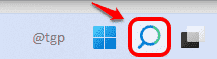
Paso 2: Escribir equipos en el barra de búsqueda. De los resultados de la búsqueda, haga clic en Equipos de Microsoft Para iniciar la aplicación.
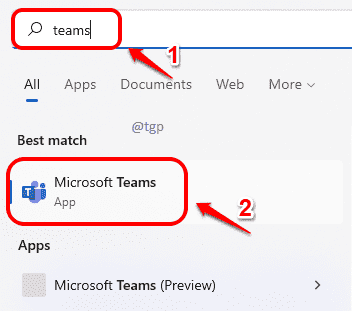
Paso 3: haga clic en el 3 icono de puntos horizontales en el esquina superior derecha de la ventana del equipo. Luego haga clic en el Ajustes opción.
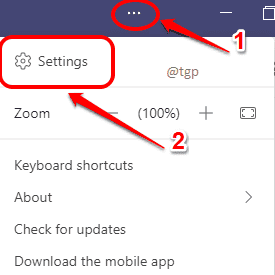
Etapa 4: La ventana de configuración ahora se abriría.
- En el ventana izquierda panel, haga clic en el Notificaciones pestaña.
- Clickea en el desplegable flecha asociado con la opción Correos electrónicos de actividad perdidos.
- Finalmente, haga clic en Apagado Desde la lista de menú desplegable.
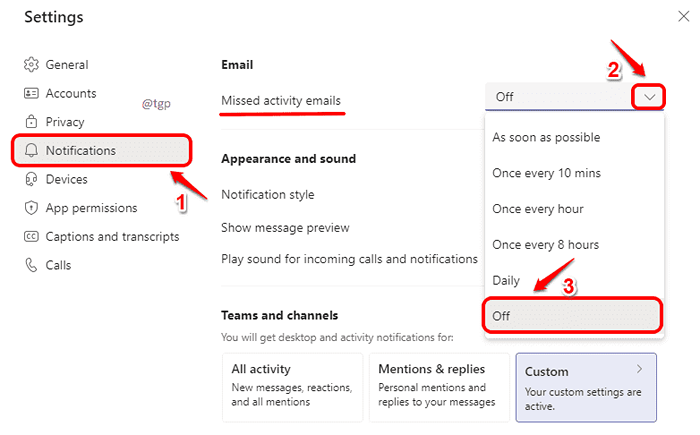
Paso 5: Como a continuación, deje de la aplicación de equipos siguiendo los siguientes pasos:
- Expandir los iconos de la barra de tareas haciendo clic en el arriba flecha en el Esquina inferior derecha de la barra de tareas.
- Botón derecho del ratón sobre el Equipos icono.
- Clickea en el Abandonar opción.
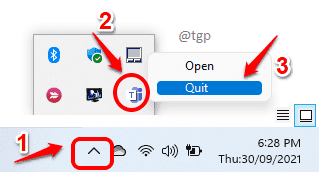
Eso es todo. Puedes volver a lanzar equipos. No debería recibir notificaciones por correo electrónico de los equipos para ninguna de las actividades perdidas de ahora en adelante.
- « Cómo arreglar el uso del 100% en el disco en Windows 11
- ¿Dónde almacena los controladores de dispositivos de Windows 11? »

